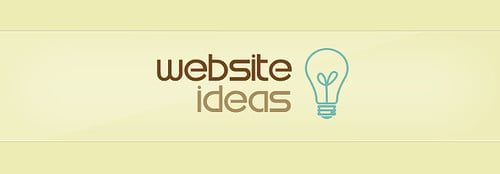Créer son site Web depuis son PC
Bon, j'ai un Pc ou un Mac et je sais surfer sur Internet, lire et écrire des mails, télécharger des trucs, écouter de la musique et regarder des vidéos !
Tablettes et Smartphones, passez votre chemin ! C'est pas pour vous aujourd'hui !
C'est déjà pas mal mais j'aimerais aussi publier mon propre site web !
Ben v'là aut' chose ! Avec quoi tu viens, là ? Et qu'est-ce que tu veux y mettre sur ton site ?
En fait, vous avez bien raison car maintenant il est extrêmement simple de faire son propre site web et de le publier gratuitement !
Et je vous le prouve !
Le but de cette série de pages est de vous permettre de publier un site web sur Internet gratuitement et sans publicité !
On peut vouloir publier un site avec des infos qui ne vont pas changer souvent (1er cas) genre CV ou présentation d'une activité soit un site où on va ajouter régulièrement du contenu (2e cas) genre blog (comme je le fais sur https://webcollart.net).
Prêt ? On y va pour le 1er cas (contenu statique) !
Je vous recommande chaudement l'éditeur de site Mobirise qui est tellement facile d'utilisation que même sans rien y connaître vous arriverez à faire un site magnifique qui s'affichera sur toutes les tailles d'écran (PC, Mac tablettes et Smartphones) et tout ça en très peu de temps, genre 1 heure ou deux la première fois et quelques minutes après !!!!
Vous pouvez découvrir et télécharger ce merveilleux programme gratuit sur https://mobirise.com/history.html
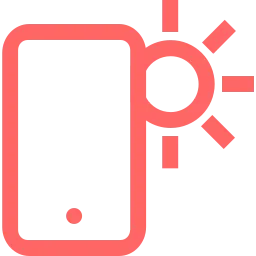
Avec un PC Windows, en cliquant sur le lien de téléchargement pour Windows, un fichier Mobirise5.exe est téléchargé.
Il faut exécuter le programme d'installation Mobirise5.exe (double-cliquez dessus) sans crainte, il n'y a aucun programme parasite qui sera installé.
Pour les Mac, c'est à peu près similaire mais avec le fichier MobiriseSetup.dmg...
Pour Linux, il faudra installer MobiriseSetup.deb
Chaque navigateur a sa façon de télécharger un programme; si vous ne vous y retrouvez pas, cliquez sur le nom de votre navigateur pour un peu d'aide:
Après l'installation, l'écran du programme s'ouvre avec un exemple de site (version 5.9.12 Linux) ou une page vide (version 5.9.13 Windows) et vous êtes prêt à créer votre nouveau site:
- Il faut malheureusement créer un compte chez Mobirise pour pouvoir télécharger les composants gratuits (ou payants)
- Changez la langue du programme (Menu Hambuger - Compte/Account - Paramètres de l'application/App Settings)
- Suivez les instructions du site d'exemple si vous comprenez l'anglais (et si il y a un site d'exemple fourni dans votre version)
- Ouvrez mon site exemple traduit en français pour vous aider si l'anglais n'est pas votre truc
Vous pouvez aussi télécharger un export de mon site de test en français depuis https://filedn.com/lDBMHBwCJ9YJdcwbJk9nkhY/Mobirise/ (le fichier s'appelle Mobirise.zip) et l'importer dans Mobirise:
- Décompressez le fichier Mobirise.zip téléchargé dans un dossier spécifique
- Cliquez sur le menu en haut à gauche dans Mobirise (Menu Hamburger)
- Cliquez sur Sites
- Cliquez ensuite sur "Importer un site Mobirise"
- Choisissez le dossier où vous avez décompressé le fichier Mobirise.zip
- Sélectionnez le fichier project.mobirise et faire "Ouvrir"
- Vous avez maintenant un site d'exemple en français pour vous exercer
Il ne reste plus qu'à ajouter vos informations dans chaque bloc...
Pour faire cela:
- Revenez en haut de la page
- Promenez la souris sur un bloc et vous verrez 3 icônes apparaître
- La poubelle à droite permet d'effacer le bloc
- La roue dentée au milieu permet de régler les paramètres du bloc
- Et les flèches à gauche permettent de déplacer le bloc vers le haut ou vers le bas
Pour changer ou ajouter n'importe quel texte:
- Cliquez dans le texte à modifier
- Tapez ce que vous voulez et/ou corrigez le texte
Pour ajoutez un lien vers un autre site:
- Collez le lien dans le texte (après l'avoir copié de la page web que vous voulez pointer)
Si vous souhaitez plutôt associer le lien avec du texte existant:
- Sélectionnez le texte
- Un petit menu apparaît
- Cliquez sur le maillon de chaîne
- Collez le lien dans l'emplacement "URL"
- Cliquez sur "Insert Link"
Chaque bloc a ses propres réglages mais ce ne devrait pas être bien difficile pour des aventuriers comme vous !
Regardez la nouvelle vidéo d'apprentissage inclue dans le site exemple ou cette ancienne vidéo d'apprentissage de Mobirise pour vous faire une meilleure idée...
(Double-cliquez sur la vidéo pour la voir en plein écran)
Comme nous sommes en Europe, il faudra activer le contrôle RGPD (GDPR) depuis les paramètres du site (présent dans mon site d'exemple) et créer les pages correspondant à vos "Conditions d'Utilisation" et "Politique de Confidentialité". En cas d'utilisation de cookie, il faudra aussi activer l' "alerte cookies" toujours depuis les paramètres du site et sa page correspondante.
Inspirez-vous des pages de mon site sur La Politique de Confidentialité de ce blog, Les Conditions d'Utilisation de ce blog et Politique des Cookies...
Et voilà, votre site est prêt à être publié ! Oui mais où et comment on fait ?
C'est l'objet d'un cours suivant "Publier son site Web ou son Blog sur Internet" !
Testé sur Linux Ubuntu 22.04 avec Mobirise 5.9.13.
Testé sur Windows 11 avec Mobirise 5.9.13.
Faites-moi savoir si vous avez su créer un site avec l'aide de cet article via mail ou commentaire, ça me fera plaisir...
Si vous avez le moindre soucis, contactez-moi et on se fera une petite session d'assistance à distance et on résoudra ça ensemble en quelques minutes !
Télécharger le PDF:
Mise à jour: mars 24